Forfatter:
Florence Bailey
Opprettelsesdato:
21 Mars 2021
Oppdater Dato:
1 Juli 2024

Innhold
- Trinn
- Del 1 av 3: Sette opp Whisper
- Del 2 av 3: Se på hemmeligheter
- Del 3 av 3: Samhandle i hvisking
- Advarsler
- Lignende artikler
Whisper er et program som lar folk dele sine hemmeligheter. Hemmeligheter legges ut anonymt som et bilde med tekst som folk kan kommentere, like og dele med andre. Dette er en flott måte å vise din oppriktighet, lære andres hemmeligheter og møte noen på nettet. Selvfølgelig, som med alle programmer fra Internett, er det veldig viktig å kunne beskytte deg selv og dine personlige opplysninger fra uautoriserte personer.
Trinn
Del 1 av 3: Sette opp Whisper
 1 Last ned Whisper -appen fra App Store eller Google Play. Denne applikasjonen er helt gratis og tilgjengelig for installasjon på de fleste enheter som kjører iOS eller Android.
1 Last ned Whisper -appen fra App Store eller Google Play. Denne applikasjonen er helt gratis og tilgjengelig for installasjon på de fleste enheter som kjører iOS eller Android. - Hvis du bruker en datamaskin, kan du gå til nettstedet og derfra sende nedlastingskoblingen til smarttelefonen din. På nettstedet kan du se mange andres bekjennelser og hemmeligheter, samt informasjon om applikasjonen. Dessverre kan du ikke kommentere eller legge ut via nettstedet.
 2 La Whisper få tilgang til posisjonsdataene dine. Whisper bruker posisjonsdataene dine til å tilpasse nyhetsfeeden din og vise hemmelighetene til menneskene rundt deg.
2 La Whisper få tilgang til posisjonsdataene dine. Whisper bruker posisjonsdataene dine til å tilpasse nyhetsfeeden din og vise hemmelighetene til menneskene rundt deg. - Hvis du klikker "Skole" når du åpner Whisper -hjemmesiden for første gang, blir du bedt om å velge skolen nærmest deg. Hvis du ikke går på skolen, klikker du på "Jeg går ikke på skolen", og det vil se ut som "Utvalgt".
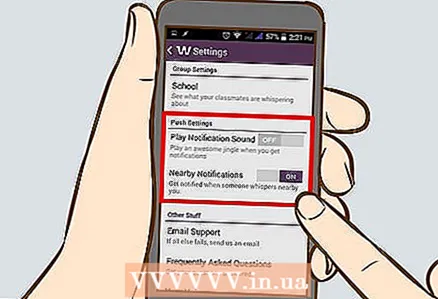 3 Tilpass varslingsinnstillingene dine. Du blir bedt om å slå på varsler for appen. På denne måten kan Whisper varsle deg når noen kommenterer hemmelighetene dine eller liker dem. Klikk "OK" hvis du vil bruke denne funksjonen.
3 Tilpass varslingsinnstillingene dine. Du blir bedt om å slå på varsler for appen. På denne måten kan Whisper varsle deg når noen kommenterer hemmelighetene dine eller liker dem. Klikk "OK" hvis du vil bruke denne funksjonen. - Du kan når som helst endre varslingsinnstillingene for Whisper -appen i iPhone- eller Android -innstillingene.
 4 Tilpass din personlige profil. I meg -delen kan du når som helst endre brukernavnet ditt, se dine liker, hemmeligheter og se etter nye varsler. Som standard vil Whisper komme med et brukernavn selv, men du kan endre det hvis du vil, bare husk om anonymitet! Ytterligere tilpasningsmuligheter finner du ved å klikke på ikonet i øvre venstre hjørne. Her kan du:
4 Tilpass din personlige profil. I meg -delen kan du når som helst endre brukernavnet ditt, se dine liker, hemmeligheter og se etter nye varsler. Som standard vil Whisper komme med et brukernavn selv, men du kan endre det hvis du vil, bare husk om anonymitet! Ytterligere tilpasningsmuligheter finner du ved å klikke på ikonet i øvre venstre hjørne. Her kan du: - Lag en PIN -kode for å beskytte Whisper -kontoen din.
- Endre skolen eller stedet.
- Slå popup-varsler på eller av.
- Skjul eller vis NSFW -innhold (Not Safe for Work).
- Gå til Whisper -grupper / kanaler på forskjellige sosiale medieplattformer og lik dem.
- Se Vanlige spørsmål om Whisper, vilkår for bruk, personvernerklæring eller e -post om teknisk støtte.
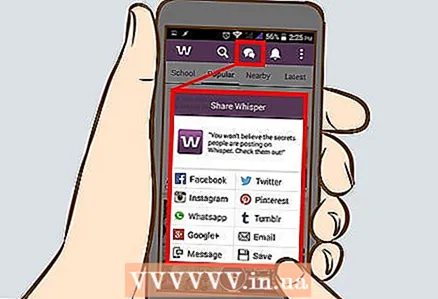 5 Legg til venner eller kontakter fra telefonen, Facebook eller Twitter. Gå til delen "Meg" og klikk på ikonet i øvre høyre hjørne i form av en silhuett av en person med et "+" -tegn ved siden av. Whisper sender en invitasjon på e -post som en tekstmelding til telefonen, Facebook eller Twitter -kontoen, hvis innhold du kan redigere.
5 Legg til venner eller kontakter fra telefonen, Facebook eller Twitter. Gå til delen "Meg" og klikk på ikonet i øvre høyre hjørne i form av en silhuett av en person med et "+" -tegn ved siden av. Whisper sender en invitasjon på e -post som en tekstmelding til telefonen, Facebook eller Twitter -kontoen, hvis innhold du kan redigere. - Du blir bedt om å gi Whisper tilgang til kontoene dine.
Del 2 av 3: Se på hemmeligheter
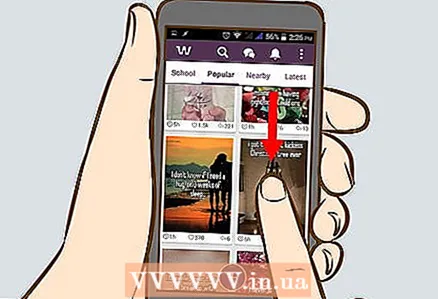 1 Rull nedover hjemmesiden. Etter at du har startet programmet, sveiper du til høyre, og de mest populære hemmelighetene og hemmelighetene på Internett vises. Du kan uendelig bla nedover denne feed og lese andres hemmeligheter.
1 Rull nedover hjemmesiden. Etter at du har startet programmet, sveiper du til høyre, og de mest populære hemmelighetene og hemmelighetene på Internett vises. Du kan uendelig bla nedover denne feed og lese andres hemmeligheter.  2 Sjekk de siste hemmelighetene eller hemmelighetene til menneskene nærmest deg. I stedet for å bla gjennom hemmelighetene på hjemmesiden eller Populær -fanen, kan du se Nærliggende, Nye og Skolehemmeligheter i GRUPPER -fanen. Se hva som er på disse fanene, som er plassert på den blå linjen øverst på skjermen.
2 Sjekk de siste hemmelighetene eller hemmelighetene til menneskene nærmest deg. I stedet for å bla gjennom hemmelighetene på hjemmesiden eller Populær -fanen, kan du se Nærliggende, Nye og Skolehemmeligheter i GRUPPER -fanen. Se hva som er på disse fanene, som er plassert på den blå linjen øverst på skjermen. - GRUPPER (Grupper): Denne kategorien viser gruppene du abonnerer på, inkludert skolegruppen. I denne kategorien kan du legge til skolen din, finne en gruppe, opprette en gruppe eller gå til en gruppe du allerede abonnerer på.
- Nær: ved å justere avstanden til nærmeste bruker, vil du kunne se forskjellige hemmeligheter som vil vises øverst på siden.
- Ny: her kan du se de siste hemmelighetene som er publisert i Whisper.
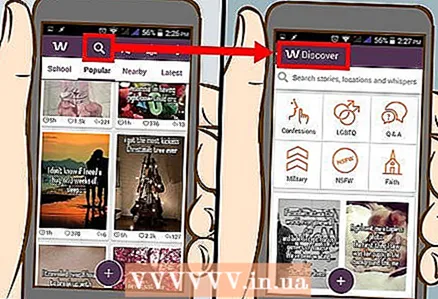 3 Klikk på "Discover" -knappen for å finne hemmeligheter. Plassert nederst på skjermen lar "Discover" -knappen deg søke etter hemmeligheter etter søkeord eller bla gjennom hemmeligheter etter kategori, for eksempel bekjennelser, HBT -hemmeligheter eller bare spørsmål og svar.
3 Klikk på "Discover" -knappen for å finne hemmeligheter. Plassert nederst på skjermen lar "Discover" -knappen deg søke etter hemmeligheter etter søkeord eller bla gjennom hemmeligheter etter kategori, for eksempel bekjennelser, HBT -hemmeligheter eller bare spørsmål og svar. - Du kan søke etter søkeord relatert til andre byer og steder for å finne ut lokale hemmeligheter.
Del 3 av 3: Samhandle i hvisking
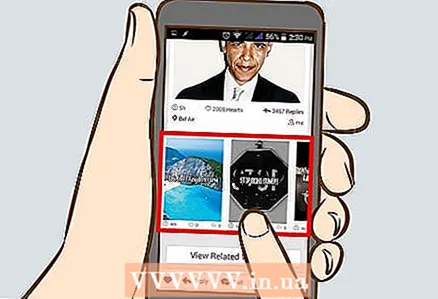 1 Se gjennom kommentarene til hemmelighetene. Velg en hemmelighet og sveip opp, og rull deretter ned for å se folks kommentarer. Kommentarer er innrammet på nøyaktig samme måte som hemmeligheter, i form av et bilde med tekst på. Du kan også like og kommentere folks svar.
1 Se gjennom kommentarene til hemmelighetene. Velg en hemmelighet og sveip opp, og rull deretter ned for å se folks kommentarer. Kommentarer er innrammet på nøyaktig samme måte som hemmeligheter, i form av et bilde med tekst på. Du kan også like og kommentere folks svar. 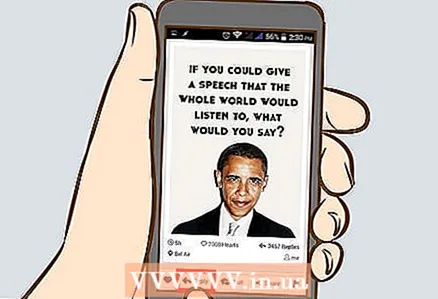 2 Vennligst kommenter hemmeligheten. Klikk på "Svar" -knappen for å holde svaret ditt privat. Nå vil en skjerm med et inndatafelt bli tilgjengelig, der du kan skrive inn teksten i svarmeldingen, og mens du skriver den, vil programmet automatisk velge et passende bakgrunnsbilde. Kommentarer er innrammet på nøyaktig samme måte som hemmeligheter, i form av et bilde med tekst på.
2 Vennligst kommenter hemmeligheten. Klikk på "Svar" -knappen for å holde svaret ditt privat. Nå vil en skjerm med et inndatafelt bli tilgjengelig, der du kan skrive inn teksten i svarmeldingen, og mens du skriver den, vil programmet automatisk velge et passende bakgrunnsbilde. Kommentarer er innrammet på nøyaktig samme måte som hemmeligheter, i form av et bilde med tekst på. - Du kan også tilpasse svaret ditt ved å klikke på tekstteksten og dermed fjerne tastaturet. Du får muligheten til å søke etter et bakgrunnsbilde, muligheten til å ta et bilde eller bruke ditt personlige bilde fra enheten som bakgrunnen for svaret.
 3 Kommunikasjon med andre. Du kan kommunisere med andre brukere personlig ved å utveksle hemmeligheter og meldinger som et enkelt “hei”. Husk at du kommuniserer med ekte mennesker, så gjør det alltid så respektfullt som mulig, samtidig som du beskytter din personlige informasjon ved å ikke avsløre dem. Du kan åpne en chat på følgende måter:
3 Kommunikasjon med andre. Du kan kommunisere med andre brukere personlig ved å utveksle hemmeligheter og meldinger som et enkelt “hei”. Husk at du kommuniserer med ekte mennesker, så gjør det alltid så respektfullt som mulig, samtidig som du beskytter din personlige informasjon ved å ikke avsløre dem. Du kan åpne en chat på følgende måter: - Åpne hemmeligheten og klikk "Meldinger". Dette elementet vil være ved siden av "Svar" etter at du har åpnet hemmeligheten for visning.Etter det blir du overført til en skjerm som du kan kommunisere med plakater.
- Klikk på Meldinger -knappen nederst på skjermen. Dette viser alle chattene du deltar i. Du kan sortere chattene dine ved å klikke på høyre kant, eller slette chatter ved å klikke "Rediger". Du kan også blokkere den aktive åpningen, legge til i favoritter, slette eller vise de sist publiserte hemmelighetene ved å klikke på trepunktsknappen øverst til høyre.
 4 Lag din egen hemmelighet. Trykk på den runde knappen med "+" og begynn å skrive teksten til din hemmelighet eller bekjennelse. Etter å ha klikket "Neste", vil programmet automatisk velge et bilde for deg.
4 Lag din egen hemmelighet. Trykk på den runde knappen med "+" og begynn å skrive teksten til din hemmelighet eller bekjennelse. Etter å ha klikket "Neste", vil programmet automatisk velge et bilde for deg. - Tilpass din hemmelighet - for å gjøre dette, klikk på teksten for å fjerne tastaturet på denne måten. Du får muligheten til å søke etter et bakgrunnsbilde, muligheten til å ta et bilde eller bruke ditt personlige bilde, endre skrifttype og også velge hvordan du skal legge ut til bestemte grupper.
Advarsler
- Husk at selv med anonymitet kommuniserer du fremdeles med ekte mennesker. Vær respektfull og høflig overfor andre, spesielt når du svarer på kommentarer eller private meldinger.
- Ikke del dine personlige opplysninger med noen.
Lignende artikler
- Slik legger du til effekter på Snapchat
- Slik bruker du Uber
- Slik sletter du en Uber -konto
- Hvordan hacke Temple Run 2
- Hvordan få gratis ubegrensede planer på telefonen din
- Slik avinstallerer du Cydia -apper



